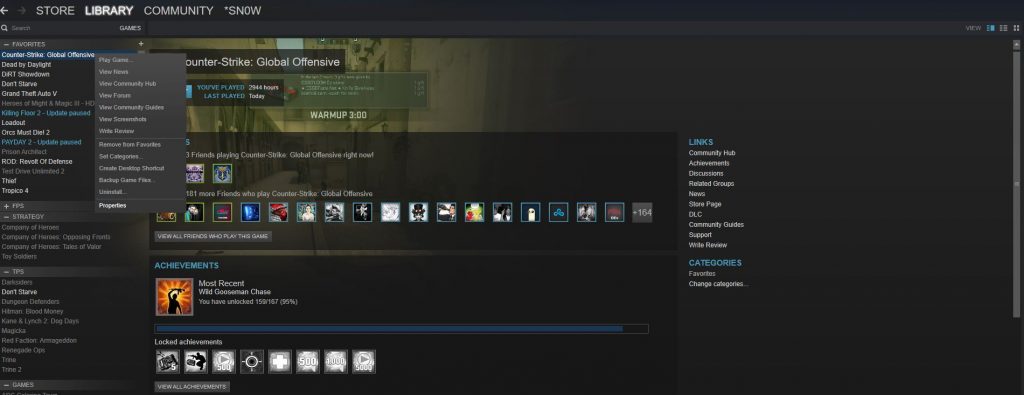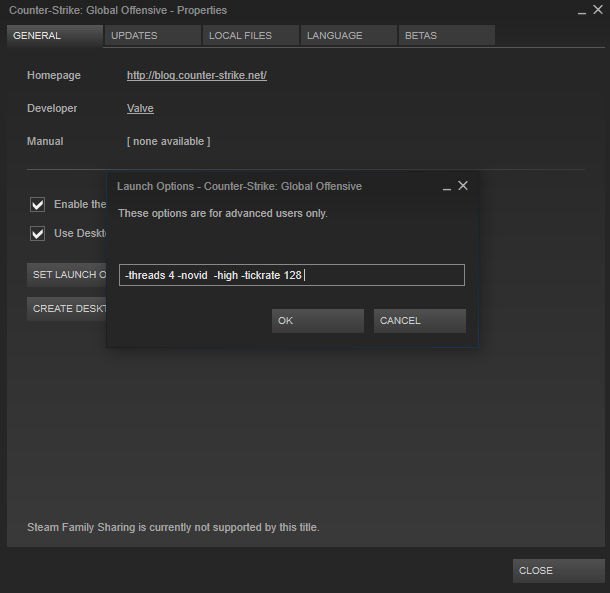Jött pár update mostanában, amivel a Valve-nak ismét sikerült elrontani az fps-t. Szerencsére a NiP-esek résen voltak!
Ha ti is tapasztaltátok az fps esést, az nem véletlen, szerencsére van rá megoldás!
We heard that a lot #CSGO players got a FPS problem after update,
Fix
– Launch CS
– snd_updateaudiocache
– snd_rebuildaudiocache
– Close CS— Ninjas in Pyjamas (@NiPGaming) July 12, 2017
Itt a megoldás:
- Indítsd el a CS:GO-t
- A konzolba írd be ezt: snd_updateaudiocache
- Utána meg ezt: snd_rebuildaudiocache
- Indítsd újra a játékot és meg is oldottad. (itt a NiP-nél azt írták, hogy lépj ki, amivel a hiba megoldódik, részben azért mert nem játszol 😀 )
Nem egy túl bonyolult folyamat szerencsére. Ez a probléma, a mai alt+tab-os hangok javításával került a játékba, de hát ez van, ha kapkod az ember a major előtt.
Ha ezek után is van FPS droppod, akkor van még egy lehetőség ennek javítására. Anno még amikor a HRTF hangmotor bejött a játékba, sajnos egy csomó mindent hazavágott a Source motorba, valószínűleg nem implementálták megfelelően, ezért aki az indítási paramétereknek megadott régebben pár anno még hasznos dolgot, az most szívhatja a fogát, ugyanis ez okozza az fps csökkenést. Konkrétan a -high és a -threads “x” parancs.
De ne aggódjatok, erre is van megoldás:
- A Steam-en belül a játékoknál keresd meg a CS:GO-t, jobb egérgomb rá és Tulajdonságok/Properties
- Itt a Set Launch Options/Indítási beállítások

- Innen pedig a -threads 4 és a -high parancsot villámgyorsan töröljétek ki
Ha kíváncsi vagy, hogy mit is csináltak ezek a parancsok korábban, akkor:
- –threads 4 : Ezzel arra kényszerítjük a játékot, hogy a processzorunk mind a 4 magját kihasználja, de ezt inkább bízzuk a Windows-ra.
- –high : A cél itt az lenne, hogy magasabb prioritással kezelje a játékot, mint a többi alkalmazást, ami szintén logikusnak hangzik elsőnek, de sajnos ez sem működik már.
Egyébként érdemes elolvasni ezt is, a legjobb CS:GO beállítások eléréséhez:
Ne maradj le semmiről, kövess minket Facebookon is!